向日葵X遠端控制軟體怎麼開啟雙重驗證_向日葵X遠端控制軟體開啟雙重驗證教學
- WBOYWBOYWBOYWBOYWBOYWBOYWBOYWBOYWBOYWBOYWBOYWBOYWB原創
- 2024-06-05 19:52:53653瀏覽
遠端管理安全至關重要!本教學將向您展示如何開啟向日葵X遠端控制軟體的雙重驗證,並增強帳戶安全性。雙重驗證可透過發送驗證碼至您的手機或郵箱,在登入時提供額外的保護層。立即繼續閱讀以下詳細步驟,確保您的遠端存取安全無虞。
1、先開啟客戶端。
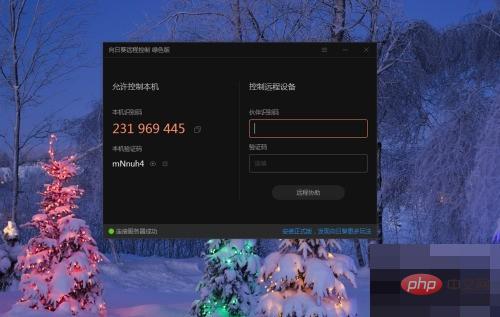
2、然後點選右上角的選單按鈕。

3、下拉式選單自動開啟。

4、點選下拉選單中的【設定】按鈕。

5、接著系統設定對話方塊自動開啟。

6、點選【遠控本機】標籤。

7、最後勾選【識別碼遠控本機時,需校驗驗證碼並取得本機同意】的複選框。
 #
#
以上是向日葵X遠端控制軟體怎麼開啟雙重驗證_向日葵X遠端控制軟體開啟雙重驗證教學的詳細內容。更多資訊請關注PHP中文網其他相關文章!
陳述:
本文內容由網友自願投稿,版權歸原作者所有。本站不承擔相應的法律責任。如發現涉嫌抄襲或侵權的內容,請聯絡admin@php.cn

